PS中怎样羽化选区得到柔和边缘
1、启动Photoshop CS6。
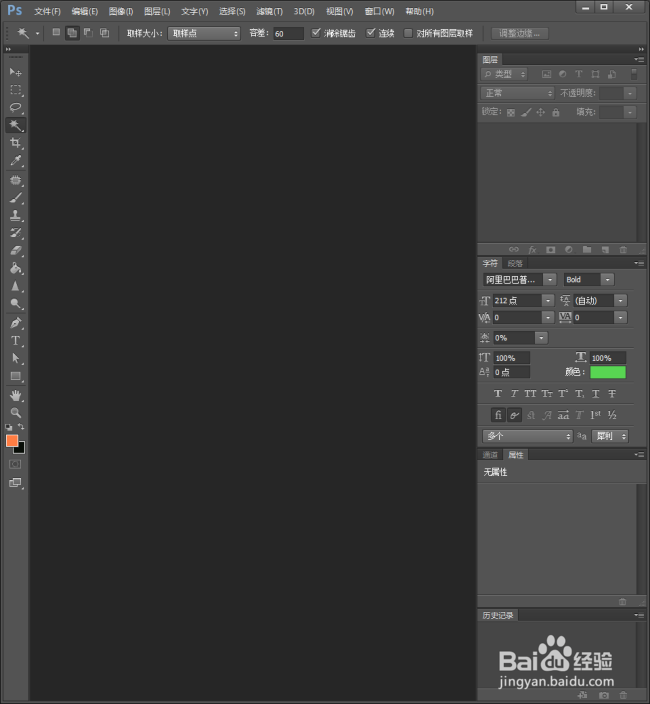
2、打开待处理图片。
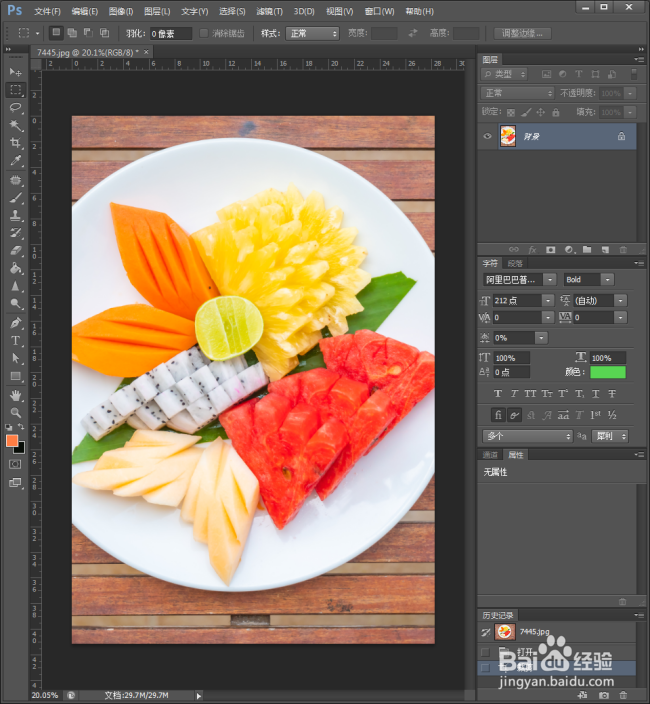
3、使用魔棒工具,选择红色物体区域。

4、按Ctrl+J,把选区建立为一个新的图层1,作为后续效果对比。
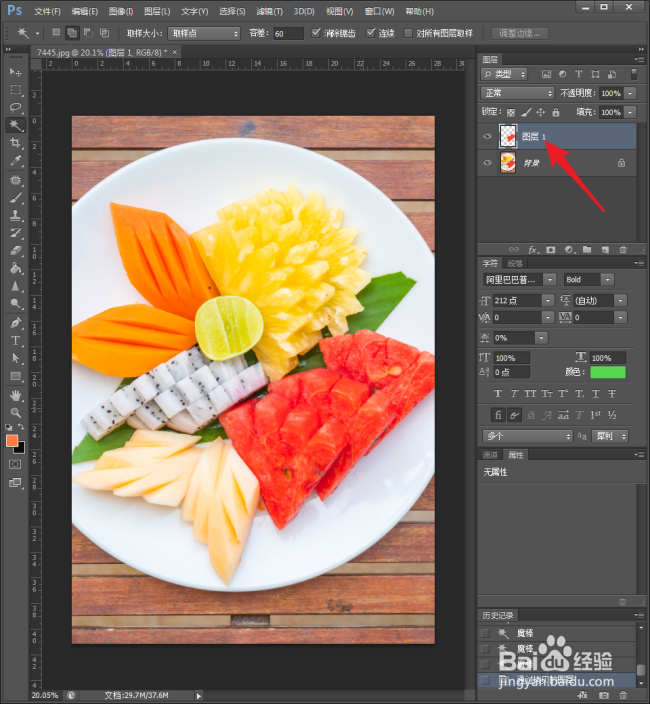
5、在选区上点击右键【羽化】。

6、然后打开【羽化选区】设置窗口,把羽化半径设置得稍大,方便对比效果。
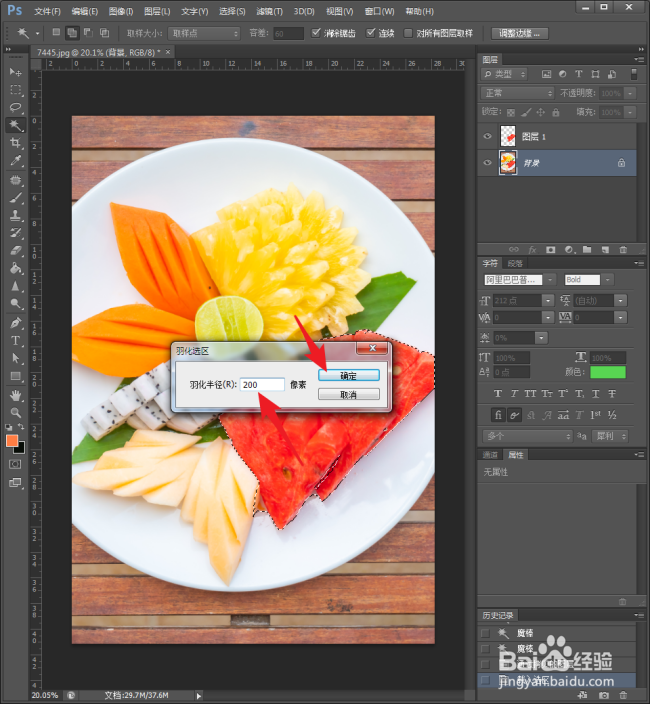
7、同样按Ctrl+J,把羽化后的选区建立为图层2,后续与图层1对比。

8、选中背景图层,建立一个纯色调整图层。
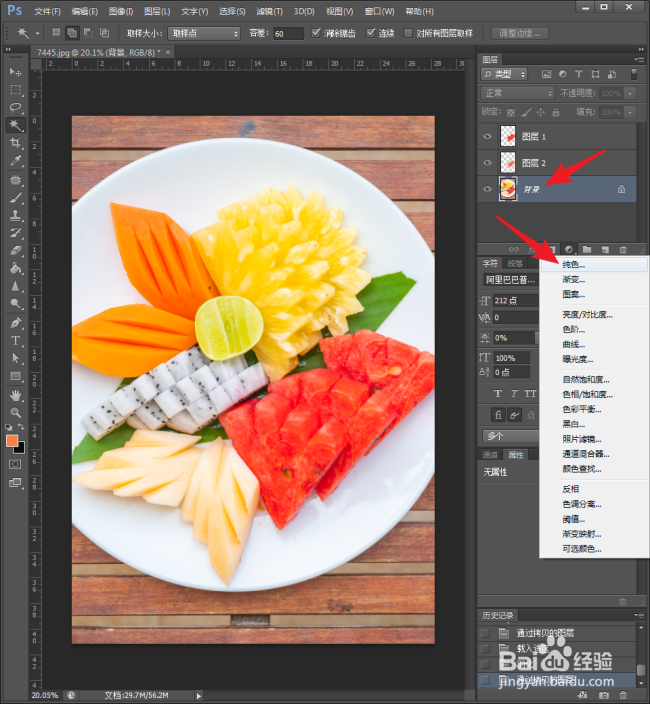
9、选择一种颜色。
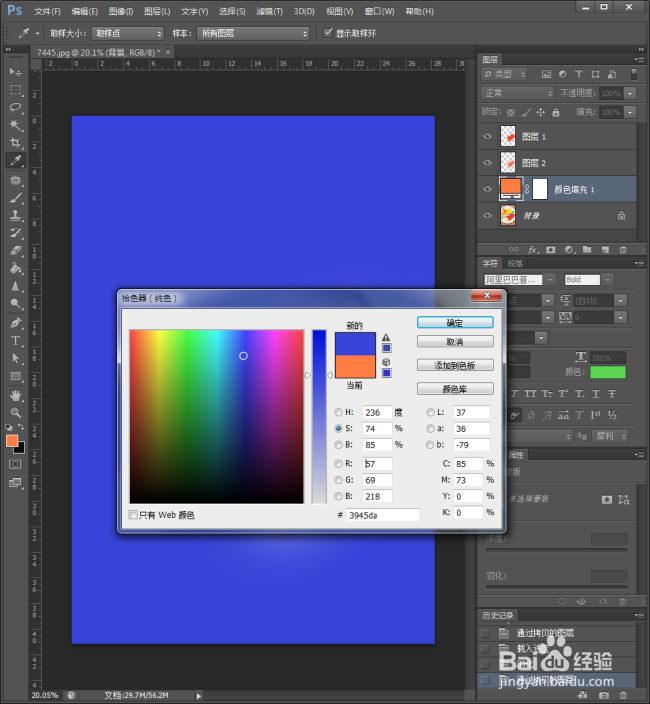
10、只显示纯色图层和未羽化选区图层,从图中可以看到,选区显得生硬。
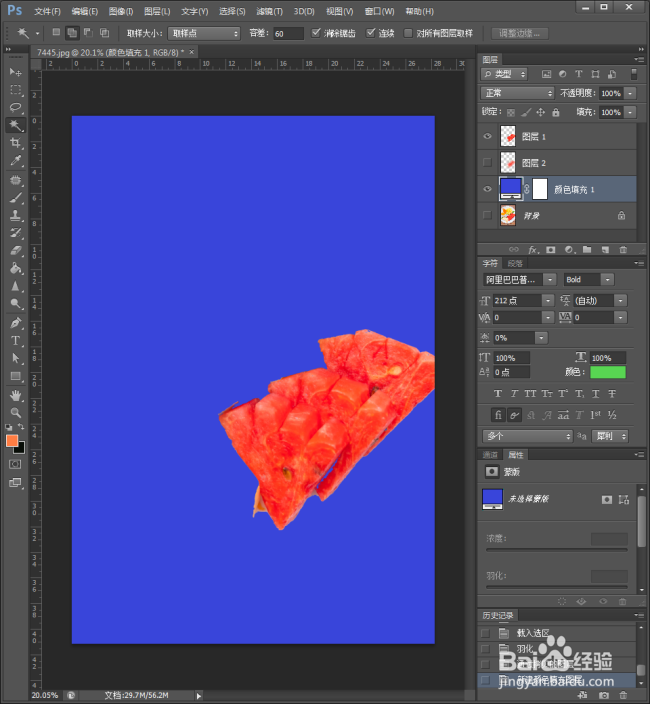
11、对比一下,只显示羽化后的选区图层和纯色图层,从图中可以看到,羽化后,在边缘有非常柔和的效果。
